Anda bingung mencari menu page setup di Microsoft Word 2007 karena tampilan menu yang sudah berbeda dengan versi sebelumnya ?
Maka berikut langkah-langkah untuk setup halaman di editor Word dan juga pada saat print :
- Klik tab "Page Layout" pada Ribbon. Terlihat komponen halaman yang bisa diatur dalam bentuk button / tombol seperti Margins, Orientation, Size, Columns, dan lain-lain.
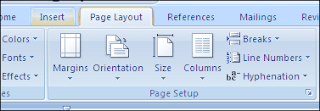
- Pilih tombol yang ingin Anda atur, misalkan Size. Pilih ukuran yang Anda inginkan.
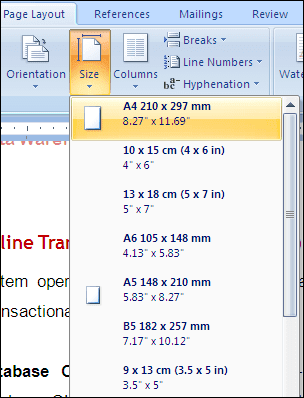
- Perubahan langsung terlihat pada editor.
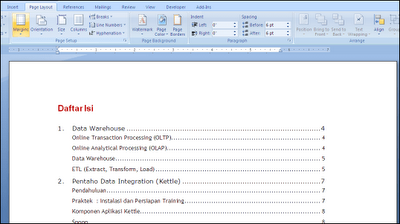
- Selesai.